1、将原片在PS中打开,Ctrl+J拷贝一层

2、选择快速选择工具将人物框选中,然后单击调整边缘修复人物边缘,输出为选区;Ctrl+J拷贝出来

3、将梨花素材打开,将扣好的人物和原片依次放入进来,然后将梨花素材拷贝一层并置于顶层关闭显示

4、选择原片图层,滤镜—模糊—高斯模糊,模糊至看不见环境内容

5、打开顶层图层显示,并将混合模式设置为叠加,然后将扣好的人物置于顶层

6、将云雾素材放进来,混合模式设置为滤色并降低不透明度;然后将雪花素材放进来,混合模式同样设置为滤色
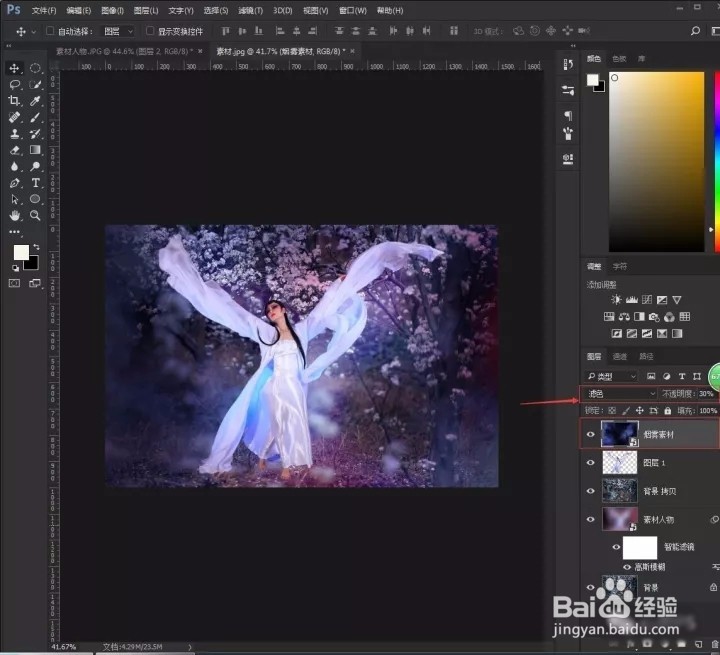

7、选择图像—调整—色阶(快捷键Ctrl+L),调整黑色色块压暗亮度对比,然后添加图层蒙版用黑色画笔将人物身上雪花擦除

8、选择人物图层添加图层蒙版,用黑色的画笔降低不透明度涂抹人物飘纱使飘纱通透自然

9、在调整面板中选择曲线将图像压暗

10、选择渐变工具,选择黑色到透明径向渐变,降低不透明度;在曲线蒙版中拉渐变使人物突显出来

11、选择亮度对比度,调节对比度增强画面的对比

12、选择色彩平衡,调节主色调将画面变成伤感的蓝色调

13、最后根据自己审美观,可以盖印图层(Ctrl+Alt+shift+E),使用液化将人物腰和胸修饰一下

